Muy a menudo, cuando las calles comienzan a estar congestionadas, los encargados de la planificación vial instalarán una rotonda para hacer que el tráfico fluya más libremente. Esta sección te muestra los pasos para crear una rotonda a partir de una intersección existente.

|
creación de rotondas desde cero Los pasos para la creación de una rotonda desde cero son exactamente los mismos, atendiendo unicamente a que en lugar de tener el paso descrito a continuación, hemos de crear nosotros esa intersección. Para ello dibujaremos todos los segmentos que conectan con la rotonda y asegurándonos que se extienden hacia el centro del área de la rotonda. Ustilizaremos el mapa visual para alinearlos. Desde ahí, continuaremos con los siguientes pasos.
|
La situación comienza de la siguiente manera, las carreteras ya no están alineadas con el nuevo plano, y ahora hay una rotonda que debe ser creada en Waze:
Esta situación es bastante sencilla, porque todos los segmentos están ya conectados.

La primera cosa que hay que hacer es mover la intersección al centro de la rotonda. Esto es tan sencillo como suena: haz clic y arrastra la intersección hasta donde debería estar.

Lo que nos da esto:

Los dos segmentos al sur tienen que ser desconectados del nodo central y juntados más abajo donde la nueva carretera se curva a lo largo de la parte inferior de la captura de pantalla. Una vez que están en su lugar, dibuja el segmento que falta entre la rotonda y las vías al sur de la misma.
Si miras con atención, verás que esta rotonda tiene en realidad cuatro entradas o salidas, así que dibuja también la vía al oeste como un pequeño tramo, para usos futuros. Esto también hará que la rotonda dé al conductor mejores instrucciones en términos de qué salida tomar. Ya que el conductor en la vida real verá la salida al tramo pequeño, lo contará como una salida.
Una vez que todo esto haya sido creado, sigue adelante y guarda el trabajo.
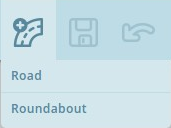
Pasa el cursor sobre el icono + grande a la derecha de la barra de herramientas y haz "clic en Rotonda. También puedes usar el atajo de teclado, que es la letra o, elegido porque la forma de la letra es redonda, como una rotonda.

Mueve el cursor al centro de la rotonda real. El cursor será una cruz + para indicar que está en modo de creación de rotondas. Haz clic una vez en el centro y mueve el ratón en cualquier dirección hacia el perímetro de la rotonda. Un círculo anaranjado crecerá y disminuirá según mueves el ratón, y los números en el centro del círculo mostrarán cuál será el diámetro de la rotonda creada.

Haz clic cuando estés satisfecho con el tamaño y forma de la rotonda. Lo que ocurre ahora es que el editor de mapas crea nuevos segmentos de sentido único entre cada segmento de vía con el que la circunferencia de la rotonda entra en contacto. Cada uno de estos segmentos es recortado y conectado a la rotonda con los permisos de giro ya habilitados. Todos estos segmentos se muestran en naranja porque aún no han sido grabados.
AVISO: cualquier segmento completamente en el interior de la rotonda SERÁ BORRADO.

Igual que cuando dibujamos nuevas vías, los segmentos de la rotonda que fueron creados en el último paso deben ser confirmados para que aparezcan en el mapa en la aplicación de Waze. Esto es, cada segmento necesita país, estado y ciudad. Por favor, mira la sección Confirmar la vía actualizando detalles para más detalles sobre el proceso. En Waze, NO nombramos los segmentos de la rotonda. Estos segmentos se quedan sin nombre marcando la casilla "Ninguna" para el nombre. Si la rotonda tiene un nombre, entonces un landmark rellenando el área interior puede añadirse usando el nombre que aparece en las señales locales.
Cuando el proceso se ha completado y se ha pulsado el botón de grabar al final, así es como queda la nueva rotonda:

Para más referencias, por favor mira este vídeo acerca de la creación de rotondas.
Rotondas ovales y formas muy grandes
Si se necesita una rotonda oval o elíptica, mantén pulsada la tecla Mayúsculas. En este momento sólo se pueden crear rotondas elípticas a lo largo de los ejes norte-sur o este-oeste. Si se requiere una forma o eje diferente, crea una rotonda circular de un tamaño similar a la forma correcta y ajusta los nodos a mano.
Las rotondas no pueden crearse de más de 100 m de diámetro para evitar el peligro de borrar todas las calles del interior lo que podría, accidentalmente borrar una ciudad entera. Si se necesita un diámetro mayor, sigue los mismos pasos descritos arriba para modificar la forma ajustando los nodos según se requiera.
Arreglar rotondas editadas manualmente

Un editor bien intencionado probablemente no sabía cómo crear una nueva rotonda, así que la hizo a mano ajustando los segmentos para que se parezcan a una lo más posible. El problema es que Waze no navegará por esos segmentos como por una rotonda. Esta sección de vías producirá una instrucción de "gire a la derecha y luego gire a la derecha" si fueras a pasar recto por la rotonda. Esto no es lo que el conductor espera:
Una rotonda correctamente creada te dirá que "en la rotonda, toma la primera salida" cuando pases recto por ella, así que tenemos que arreglar esta "falsa" rotonda.

El primer paso es seleccionar y borrar todos los segmentos que componen el círculo que conecta las vías que entran en la rotonda. Esto se puede hacer seleccionando y borrando los segmentos de uno en uno o en grupo.

Seguidamente, extiende los segmentos que quedan hacia el centro de la rotonda. Tienen que acabar dentro del diámetro final de la rotonda, de lo contrario no se conectarán automáticamente al crear la rotonda. Durante este paso, asegúrate de centrar los segmentos de vía con la línea central de sus calles correspondientes. A no ser que la vía tenga una isleta significativamente grande entre los carriles de entrada y salida, evita crear dos vías de sentido único para entrar y salir de la rotonda. Esto crea confusión visual y puede modificar el tipo de instrucción que nos da el servidor de rutas. (es mejor usar vías únicas de doble sentido cuando se conectan a la rotonda.) Presiona guardar (Save) para asegurarte de que no hay errores antes de continuar con el siguiente paso.

Ahora selecciona Rotonda (Roundabout) desde el menú Vía, o presiona la tecla O del teclado. El cursor se cambia a una cruz pequeña. Haz clic y mantén pulsado el botón izquierdo del ratón en el centro de la rotonda y arrástralo hacia afuera hasta que consigas el diámetro adecuado. Cuando el diámetro es correcto, suelta el botón del ratón para crear la nueva rotonda.
Si la capa de imágenes aéreas del editor no muestra la nueva rotonda que existe actualmente, usa la capa de trazas GPS para estimar dónde está situado el centro de la rotonda.

Después de guardar, notarás que la rotonda es roja. Esto indica que no has confirmado todavía los segmentos de la vía. Para hacerlo, selecciona los segmentos de la rotonda y asegúrate de que el país y el estado están seleccionados. También pon el nombre de la ciudad o márcalos como ciudad: ninguna. En Waze NO ponemos nombre a los segmentos de las rotondas. Estos segmentos permanecen sin nombrar, marcando la casilla "Ninguna" del nombre de la calle para permitir un rutado correcto. Si la rotonda tiene nombre en la cartelería local, añade un lugar tipo área Intersección / Intercambio en el centro de la rotonda usando el nombre que aparece en la cartelería.
Después de confirmar los segmentos individuales de la vía, habrá una rotonda adecuadamente formada que dará las instrucciones de ruta correctas:
Ten en cuenta que no debes crear una rotonda con un único segmento. La rotonda tiene que estar conectada con dos o más vías. Revisa la guía de estilo de puntos de unión para ver las alternativas a un bucle al final de una vía sin salida.
Si cuando estás creando la rotonda no cruzas ningún segmento, la rotonda no puede ser creada. Debe haber al menos una vía cruzando la rotonda cuando sueltas el botón del ratón para crearla.
Ajustar la geometría
Cuando se selecciona un segmento de una rotonda, aparecerán los nodos de geometría (círculos blancos). Cada uno de esos círculos pueden ser desplazados arrastrandolos con el ratón para ajustarlos mejor con el mapa o las trazas de GPS.
Cuando se crea una rotonda, es posible hacerla con forma oval o elíptica mediante la pulsación de la tecla Mayúsculas. En este momento, únicamente se pueden crear rotondas ovales con los ejes alineados norte/sur o este/oeste. Si se desea una forma alternativa, se ajustan los nodos de geometría como se describe más arriba.

